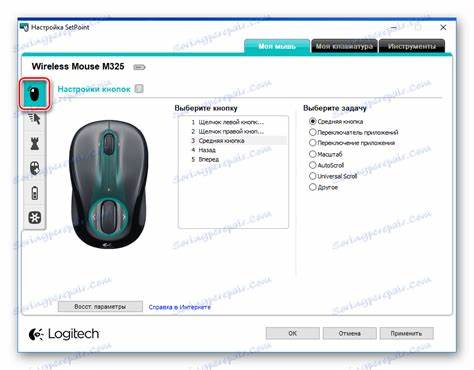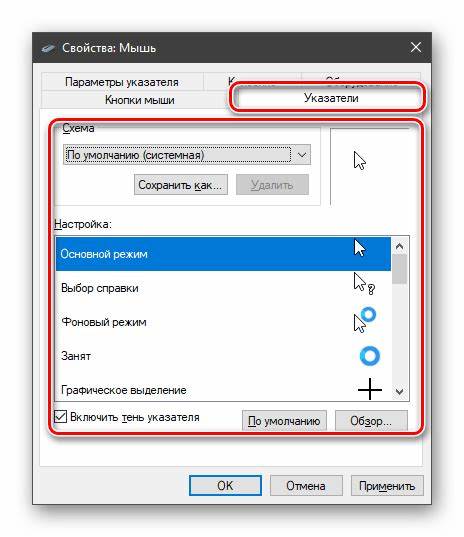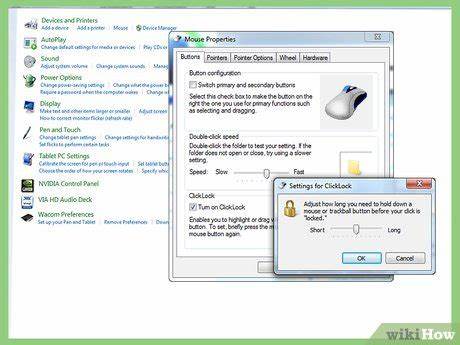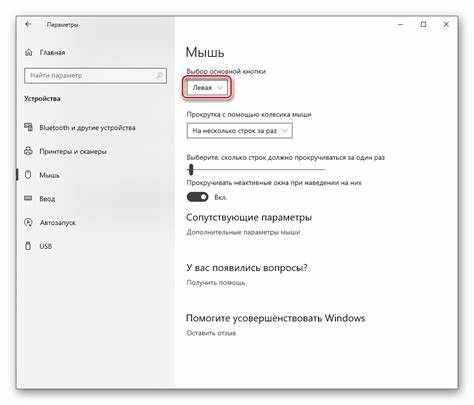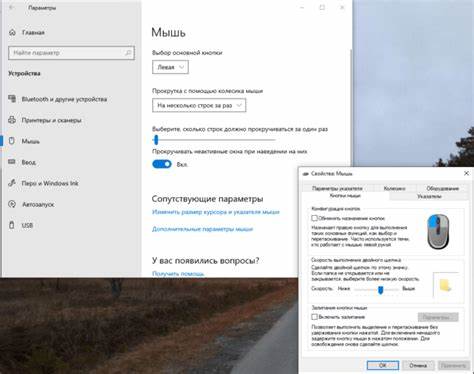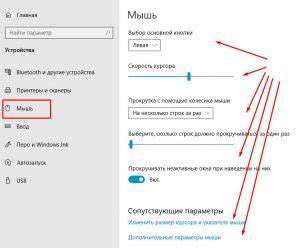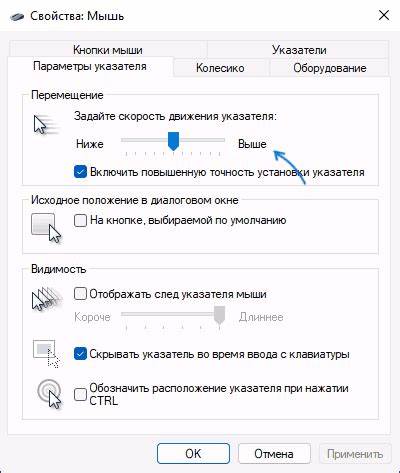在现代生活和工作中,笔记本电脑已成为不可或缺的工具。鼠标作为日常操作的重要输入设备,其设置的合理性直接影响着使用体验。笔记本电脑通常配备内置的触控板(触摸板),但很多用户也会选择外接有线或无线鼠标来提升操作精度与舒适度。了解如何正确设置和优化鼠标功能,不仅能提高工作效率,还能避免操作上的不便。首先,要确认笔记本的触控板是否处于启用状态。不同品牌的笔记本电脑一般有不同的快捷键组合用于开启或关闭触控板。
例如,华硕笔记本通常使用“Fn+F9”组合键,而宏碁笔记本则是“Fn+F7”。用户可根据键盘上带有触控板图标的功能键位置判断具体快捷键。当触控板被禁用时,尝试按下这些功能键可恢复其使用。此外,如果您使用无线鼠标,确保笔记本的蓝牙功能已开启并正常工作,这是连接无线设备的关键。对于设置鼠标,操作系统提供了丰富的自定义选项,使用户根据个人使用习惯灵活调节。无论使用触控板、有线鼠标还是蓝牙无线鼠标,设置流程大致相同。
首先,可通过控制面板进入鼠标设置界面,将视图调整为大图标以方便查找。打开鼠标设置后,界面通常包含若干功能标签页,不同品牌和驱动版本可能多多少少有所差异。例如,某些笔记本品牌会提供专门的多点触控手势调节标签,这对触控板体验非常重要。在“按钮”功能区,用户可以将鼠标左右键的功能互换,这样左手用户操作时更加顺手。此外,这里还能调节双击速度,适应不同用户的点击速度习惯。调整得当能避免因点击速度不匹配而导致误操作或响应延迟。
虽然有些系统支持按钮“粘滞”功能,即保持按键一侧持续激活状态,但建议用户谨慎使用,因为此功能在实际操作中较为不便,反而可能影响效率。鼠标指针的外观和表现也影响使用感受。在“指针”选项中,可以选择预设的指针方案,或者针对不同操作场景单独指定自定义指针形态。自定义指针不仅满足个性化需求,还能提高视觉辨识度,避免在长时间工作中造成视觉疲劳。指针参数的设置更为关键。速度调节允许用户控制光标移动的灵敏度,调整合理的速度有助于快速准确地定位目标。
启用“增强指针精确度”选项可以提升指针响应的准确性,尤其适合需要在图形设计或细节处理上精细操作的用户。此外,显示指针轨迹便于追踪指针移动路径,有助于新手或视力不佳的用户更容易找到光标位置。触控板用户尤其需要关注这些参数调节,以弥补触控板操作与传统鼠标操作的手感差异。滚轮的使用同样重要。设置中允许调整每次滚动时页面或文档的滚动量,既包括垂直方向的行数,也包括支持横向滚动的标尺位移。虽然并非所有鼠标都具备横向滚动功能,但支持横向滚动的鼠标能极大提升多任务处理及大幅面内容浏览的效率。
在使用过程中,也建议定期检查鼠标驱动和固件更新。从官方网站下载安装最新驱动程序,可以确保鼠标功能完善且兼容最新系统更新。同时,安装特定品牌鼠标的驱动程序后,可能获得更多细化设置选项,如多键自定义、自定义宏命令或者手势识别等高级功能。对于触控板用户,有的笔记本厂商提供专门的触控板管理软件,除了基础的点击和滚动设置外,还能创建多点触控手势,如三指滑动切换应用程序、两指缩放等,提升整体操作的便利性和流畅感。触控板的灵敏度和误触抑制模式同样能针对个人习惯进行优化。值得注意的是,合理搭配键盘快捷键与鼠标功能使用,可极大加快工作节奏。
例如,在图形设计软件、办公套件或浏览器中,通过鼠标和键盘组合操作能够实现高效切换、快速选择与操作。对于特殊用户群体,如需要左手操作的用户,或因手部不适而需减少手部负担的用户,灵活配置鼠标按键功能和触控板快捷手势尤为重要。总结来说,设置笔记本电脑鼠标的关键在于理解设备类型、熟悉操作系统提供的定制选项,以及结合自身使用习惯进行细致调整。无论是启用触控板、连接外接鼠标,还是调整指针速度和按钮功能,均能帮助用户获得更加顺畅和精准的操作体验。借助系统自带的鼠标设置界面以及相关厂商的软件工具,合理配置能够极大提升工作和娱乐的舒适度。养成定期检查和更新鼠标驱动软件的习惯,也将确保设备始终保持最佳性能。
如此,笔记本电脑的鼠标使用将不再是困扰,而是成为助力高效办公和愉快体验的得力助手。